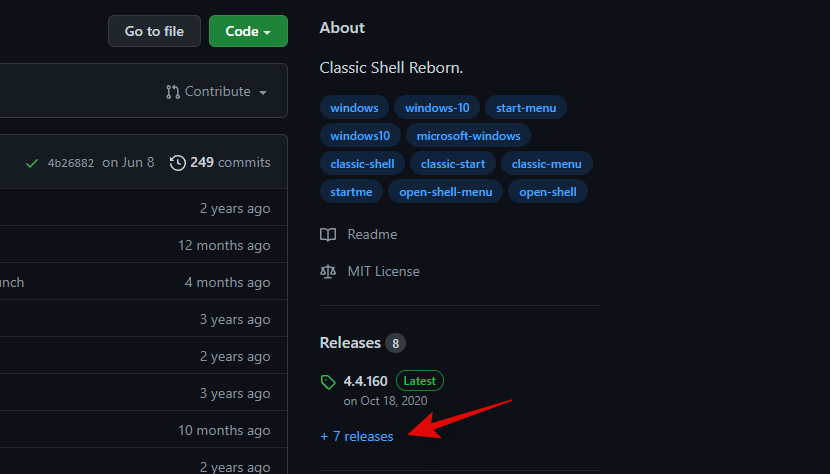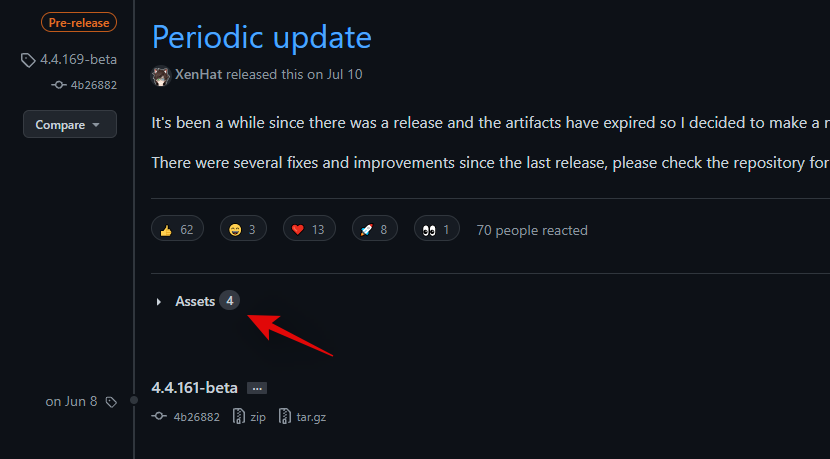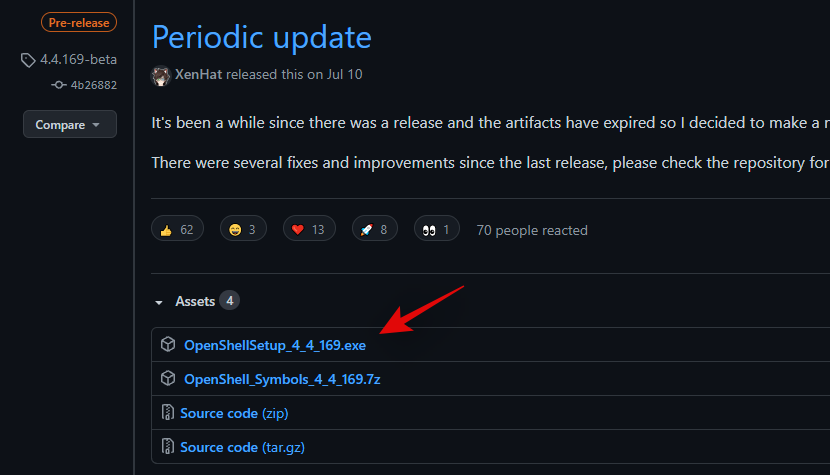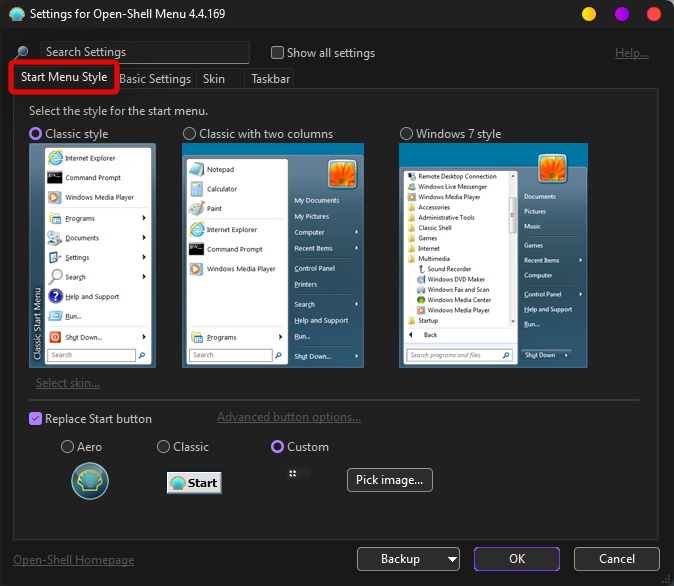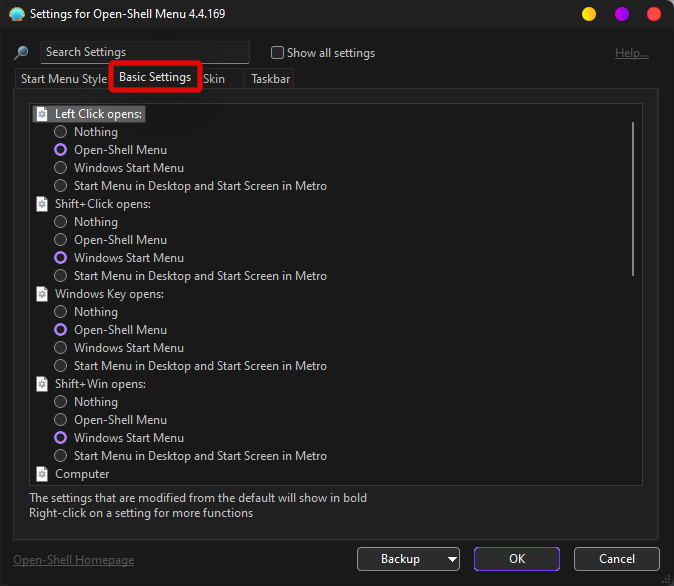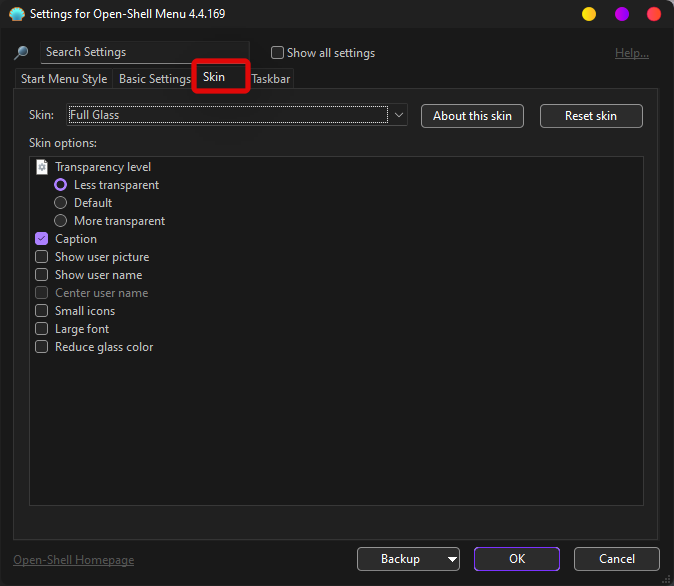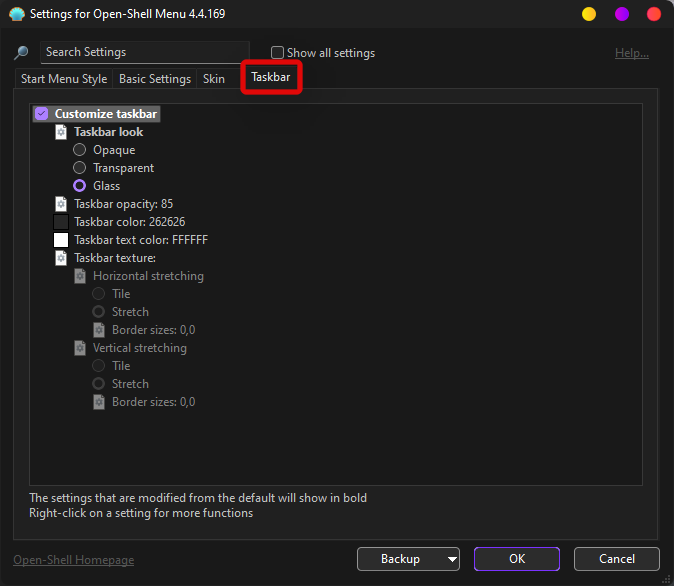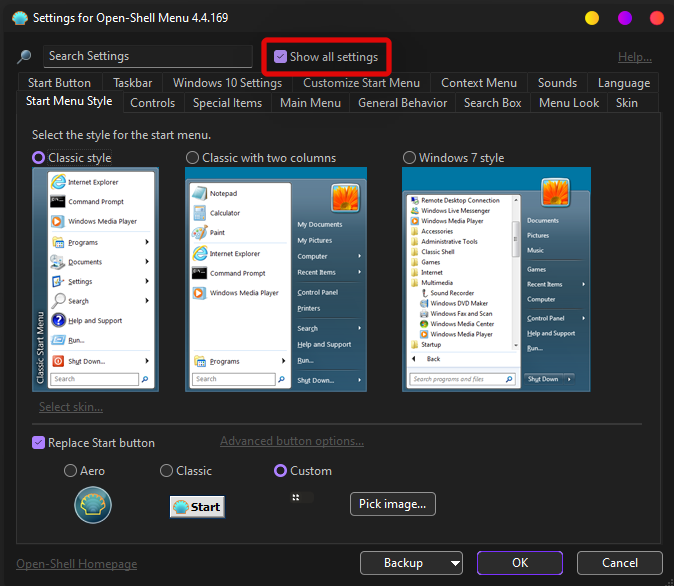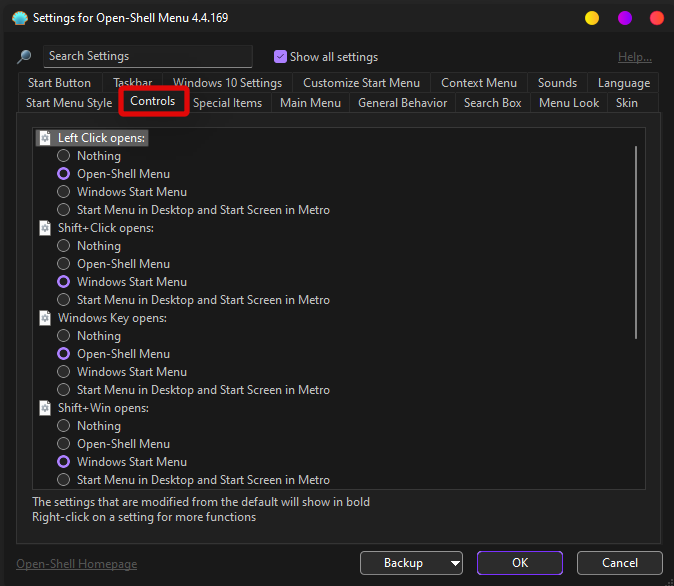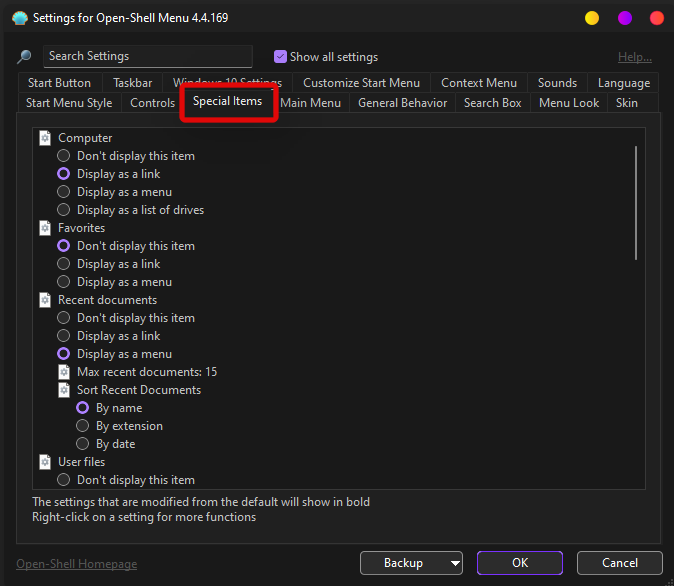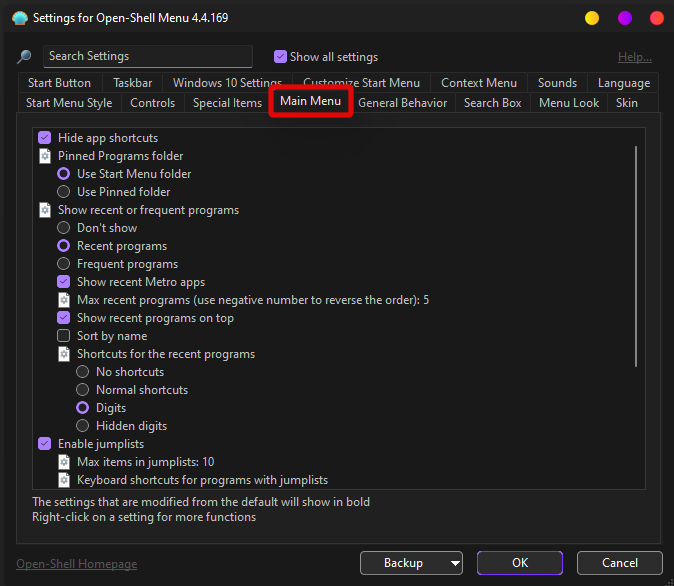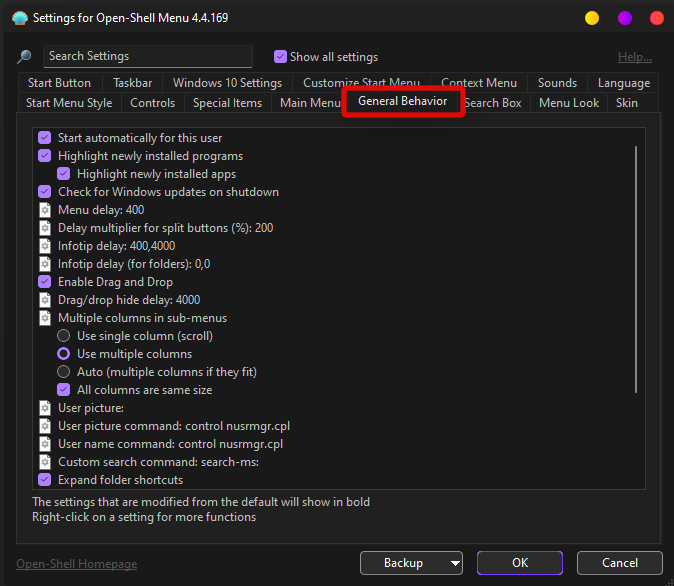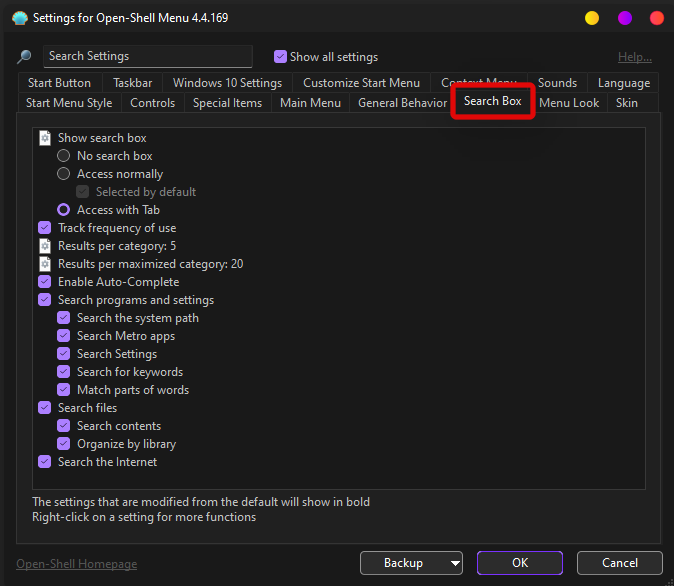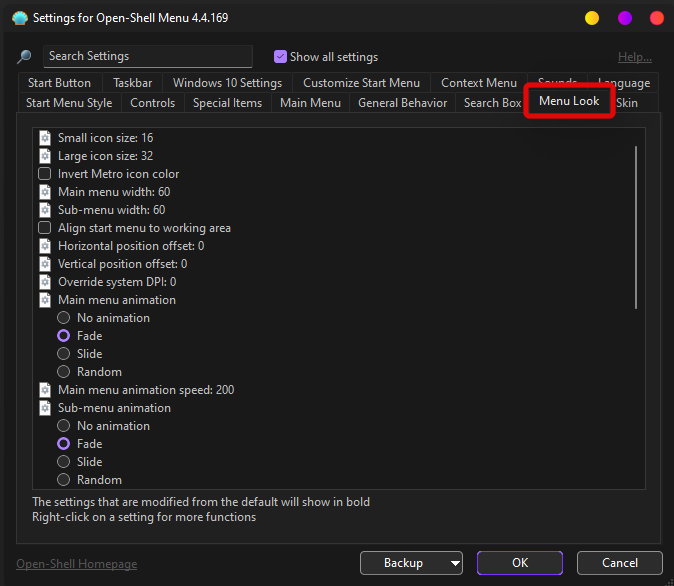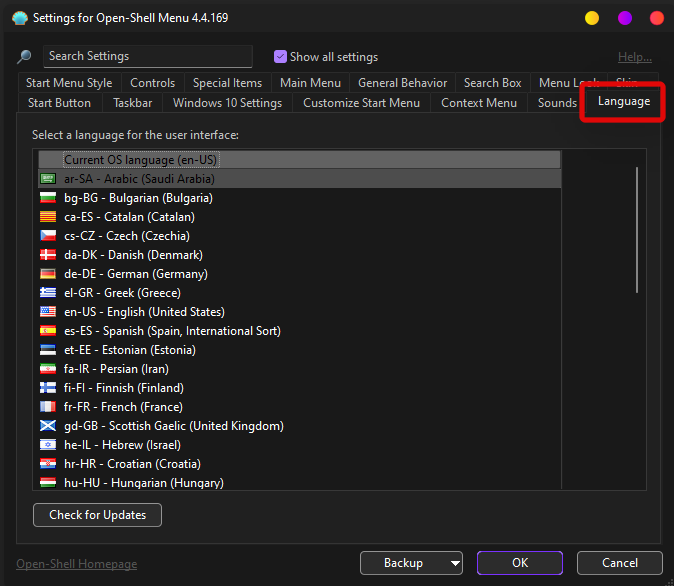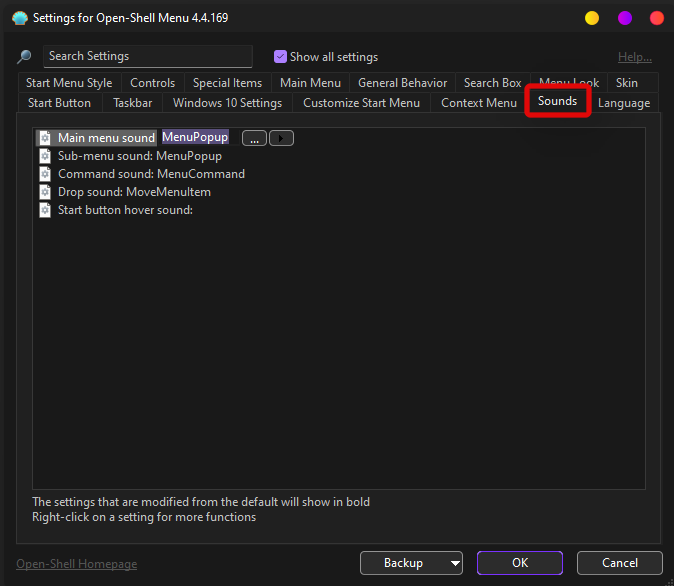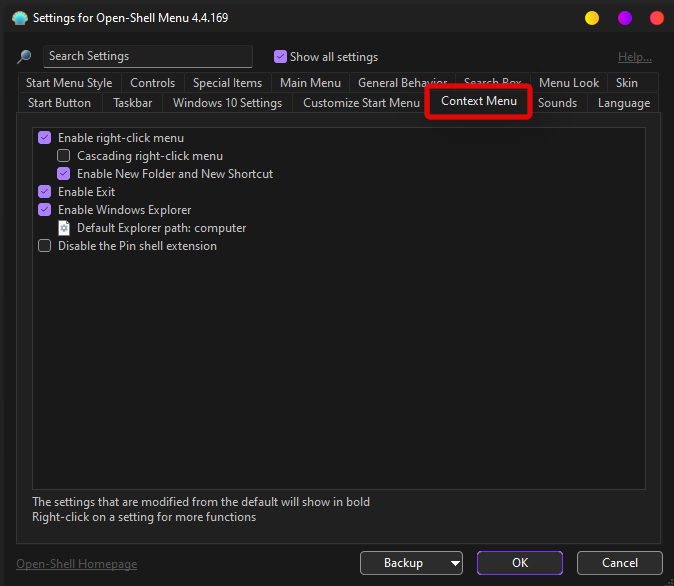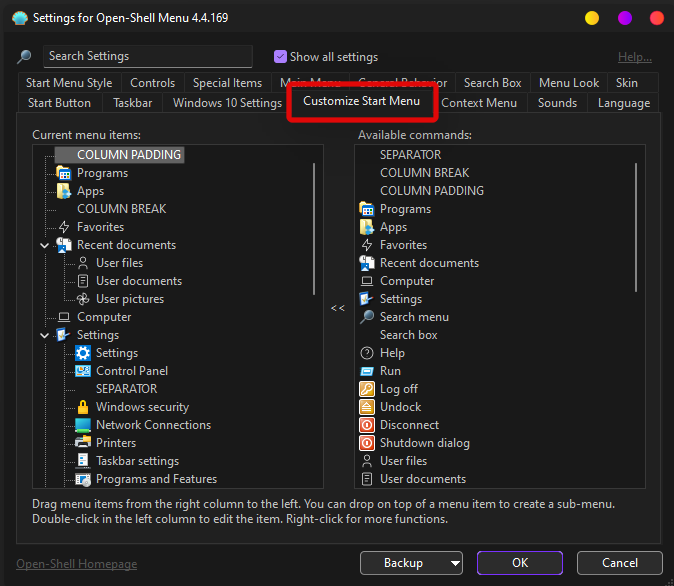Personalizar o Windows é uma ótima maneira de aprimorar sua experiência cotidiana. Você pode alterar a IU, aplicar um tema personalizado, adicionar widgets e muito mais. Existem vários utilitários que ajudam você a fazer o mesmo, e a maioria já foi atualizada para o Windows 11.
Uma maneira popular de personalizar o Windows naquela época era usar o Classic Shell. Mas o Classic Shell ainda está disponível? É compatível com o Windows 11? Vamos descobrir!
Conteúdo
O que aconteceu com Classic Shell?
O Classic Shell é um utilitário de longa data para personalizar o Windows 11. Ele foi descontinuado em 2017 e, desde então, foi adquirido por voluntários. O novo projeto se chama Open-Shell e está disponível no Github.
O que é Open Shell?
O Open Shell é um substituto do Classic Shell que foi escolhido por voluntários depois que o Classic Shell foi descontinuado em 2017.
Open Shell atualmente tem um beta de pré-lançamento disponível no Github que foi lançado em julho com grandes mudanças.
Este pré-lançamento é compatível com o Windows 11 e pode ser usado para personalizar vários aspectos de sua IU. Siga o guia abaixo para personalizar sua configuração usando o Open Shell.
Relacionado: 18 melhores aplicativos na Microsoft Store para baixar [outubro de 2021]
Como obter e instalar o Open Shell no Windows 11
Visite o link acima no seu navegador favorito e clique em 'Versões' à sua direita.
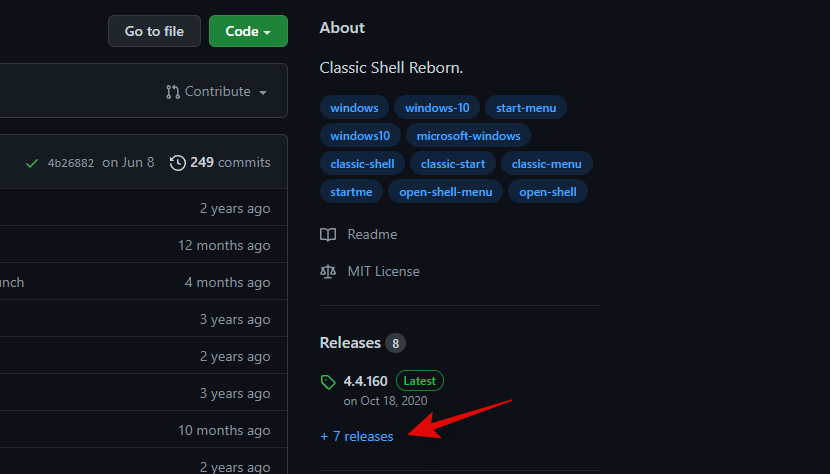
Clique e expanda 'Ativos' na última atualização periódica.
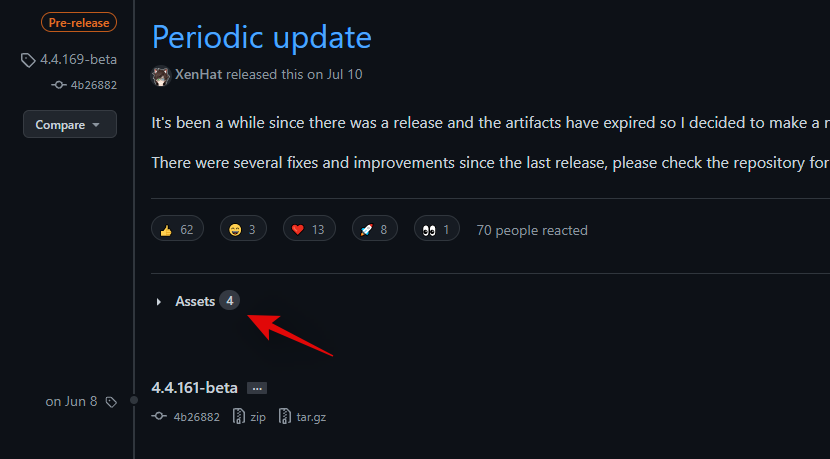
Clique em 'OpenShellSetup_4_4_169' para baixar o mesmo para o seu armazenamento local.
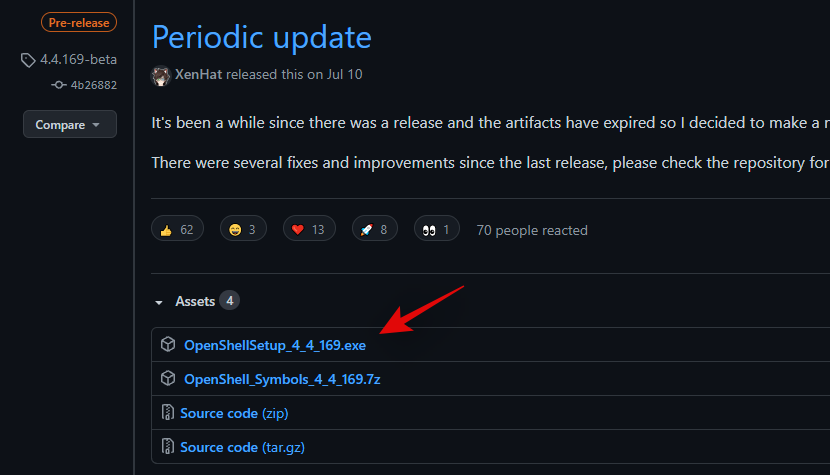
Clique duas vezes no arquivo de configuração e siga as instruções na tela para instalar o OpenShell em seu sistema.

Depois de instalado, você pode iniciar o aplicativo a partir do menu Iniciar e personalizar o Windows 11 de acordo com sua preferência.
Recursos do Open Shell para saber
O Open Shell tem várias maneiras de personalizar o Windows 11. Você precisará usar outros aplicativos de terceiros para personalizar outros elementos de sua IU para atingir o ideal, mas estético, mas o Open Shell é um ótimo lugar para começar.
Você pode personalizar o seguinte ao usar o OpenShell no Windows 11.
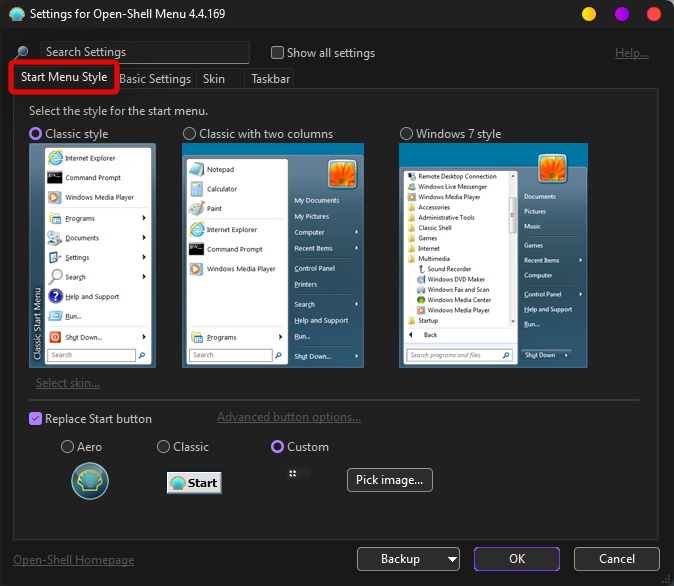
- Alterar a aparência do menu Iniciar: Clássico antigo, Clássico antigo com duas colunas e estilo do Windows 7.
- Substituir o ícone do menu Iniciar: Escolha uma imagem personalizada ou use uma das imagens pré-instaladas para substituir o ícone do menu Iniciar.
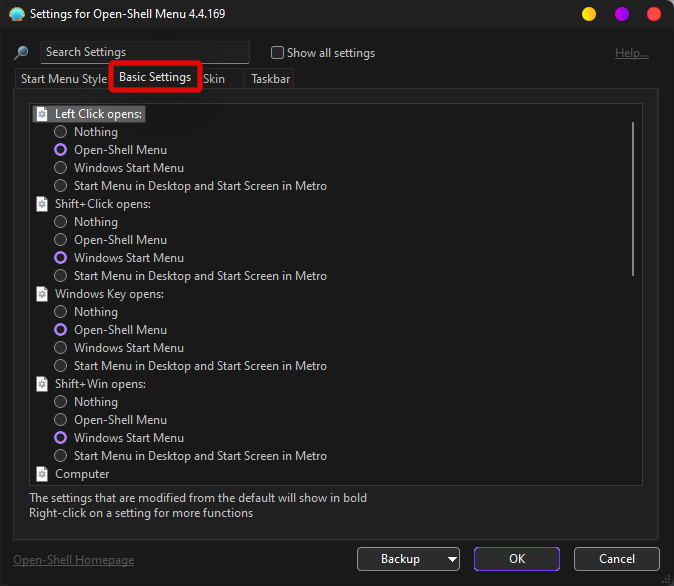
- Alterar o comportamento do menu Iniciar para o clique esquerdo
- Alterar o comportamento do menu Iniciar para clicar com o botão direito
- Alterar o comportamento do menu Iniciar para atalhos de teclado
- Alterar layout do menu Iniciar
- Alterar itens do menu Iniciar
- Ocultar e exibir itens do menu Iniciar
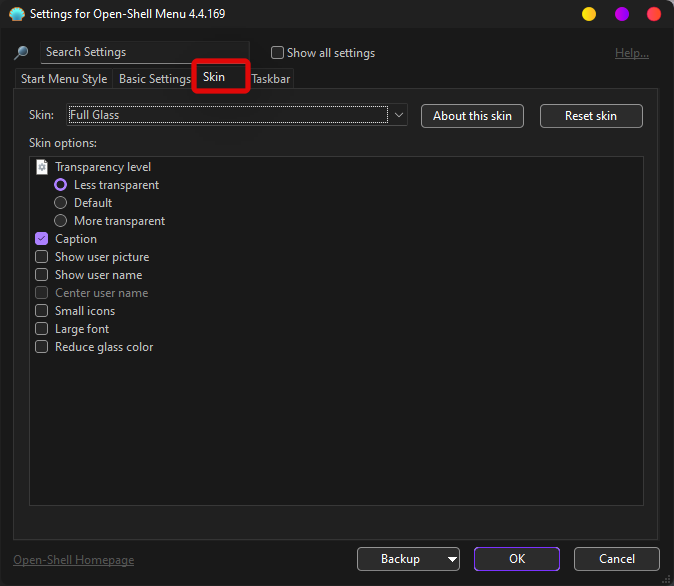
- Aplique skins ao seu menu inicial
- Altere a transparência do seu menu Iniciar
- Ocultar / Reexibir nome de usuário, imagem do usuário e legenda
- Habilite ícones pequenos em seu menu Iniciar
- Use uma fonte grande no menu Iniciar
- Reduza a cor do vidro do seu menu inicial
4. Personalizações da barra de tarefas
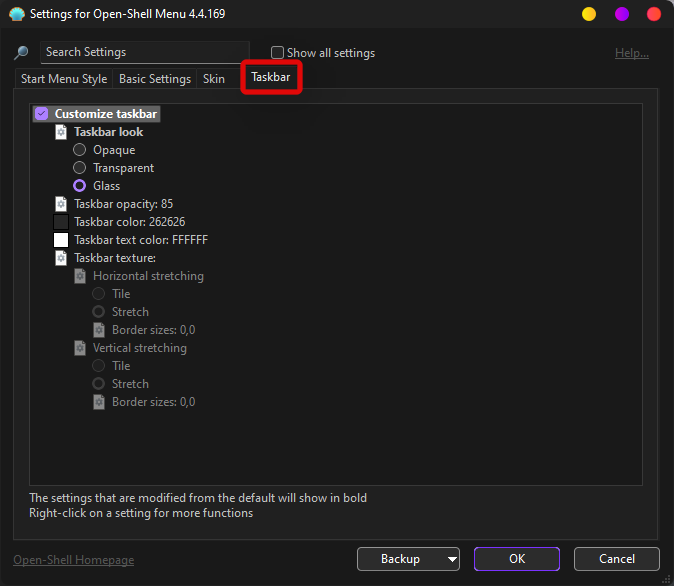
- Alterar a aparência da barra de tarefas
- Alterar a opacidade da barra de tarefas
- Alterar a cor da barra de tarefas
- Alterar a cor do texto da barra de tarefas
- Alterar a textura / sobreposição da barra de tarefas
5. Recursos avançados em Open Shell
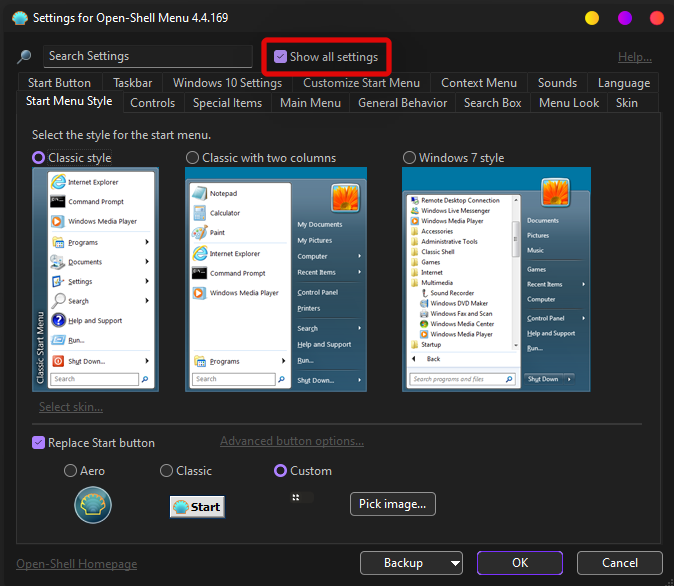
Você pode clicar em 'Mostrar todas as configurações' no canto superior direito da caixa de pesquisa na parte superior para acessar as configurações avançadas no Open Shell.
Essas configurações ainda estão sendo testadas no Windows 11 e têm alguns bugs. Você pode habilitar esses recursos, mas não espere que tudo funcione como planejado no Windows 11 por enquanto.
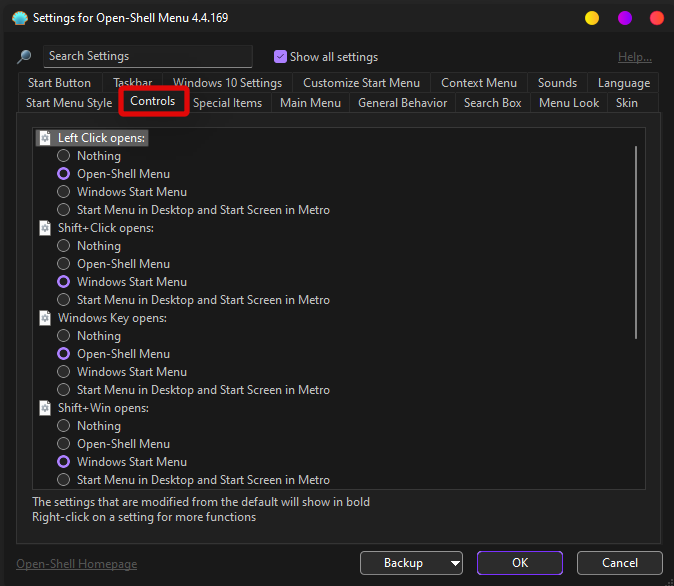
- Personalizar o comportamento do clique esquerdo
- Personalizar o comportamento Shift + clique
- Personalize o comportamento das teclas do Windows
- Personalize o comportamento das teclas Shift + Windows
- Personalize o comportamento do Hover
- Definir teclas de atalho para o menu do Windows e menu clássico
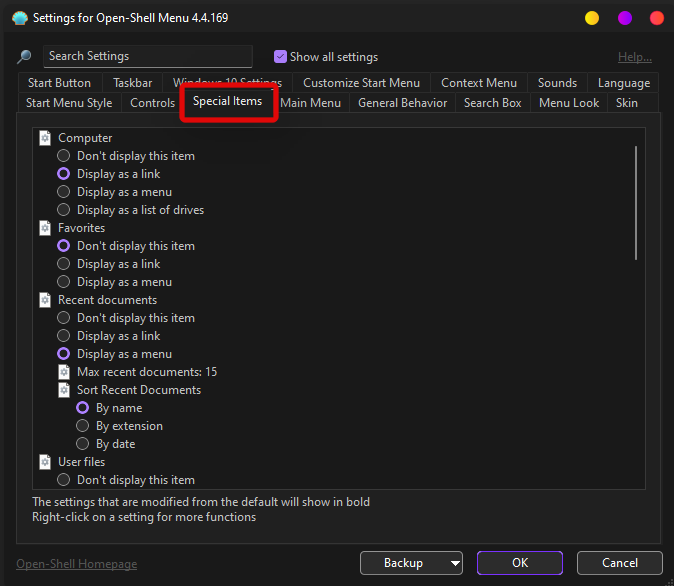
- Alterne todos os itens e atalhos padrão no menu Iniciar.
- Personalize as opções e visibilidade do menu Power
- Alternar o comportamento do menu Iniciar e itens de menu
8. Alterar e personalizar as seções do menu Iniciar (menu principal)
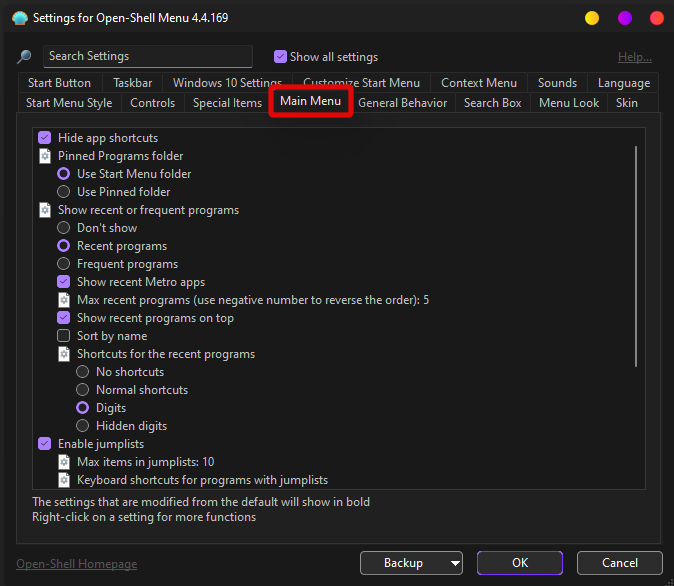
- Alternar atalhos de aplicativos
- Alternar e personalizar programas e sugestões recentes
- Alternar Jumplists
- Alternar menu de energia
- Alterar a ordem de classificação do aplicativo
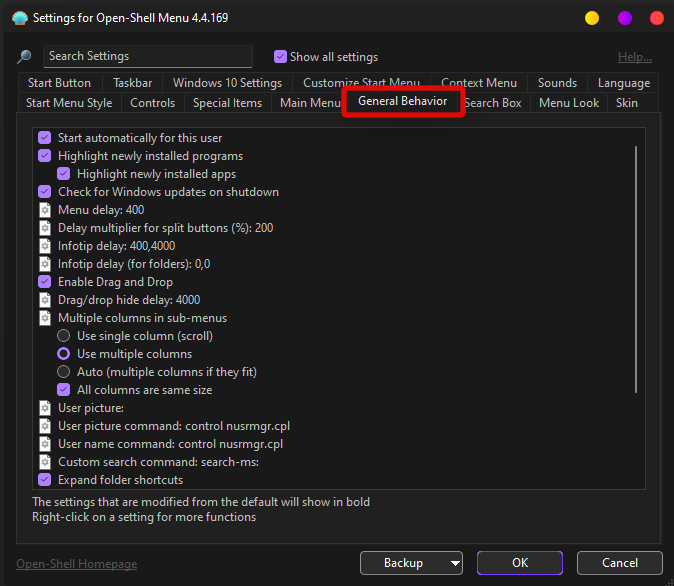
- Alterne Autostart para Open Shell.
- Alternar destaque para novos aplicativos
- Personalize a verificação de atualização do Windows em segundo plano
- Personalize o atraso para animações no menu Iniciar.
- Definir o comportamento do submenu
- Alternar e alterar a imagem e o nome do usuário
- Personalizações adicionais para itens do menu Iniciar
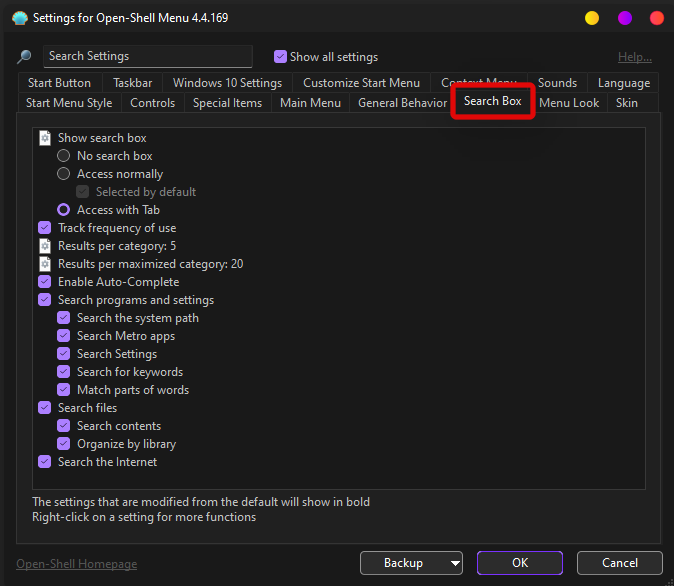
- Alternar a visibilidade da caixa de pesquisa
- Alternar rastreamento de uso
- Alternar preenchimento automático para termos de pesquisa
- Alternar localização de pesquisa e indexação
- Alternar pesquisa de arquivo
- Alternar pesquisa na Internet
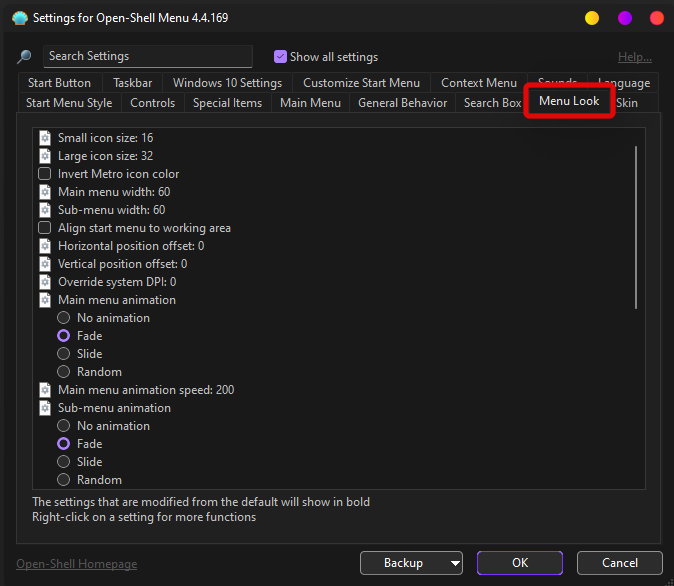
- Defina os tamanhos dos ícones
- Inverter cores do item do menu Iniciar
- Alterar a largura e a altura do layout do menu Iniciar
- Alterar deslocamentos para itens do menu Iniciar e localização
- Alterar DPI do menu Iniciar
- Altere e personalize as animações do Menu Iniciar.
- Alterar classificação para o menu Iniciar
- Alternar e personalizar suavização de fonte
- Toggle Start menu shadow, glass behavior, and opacity.
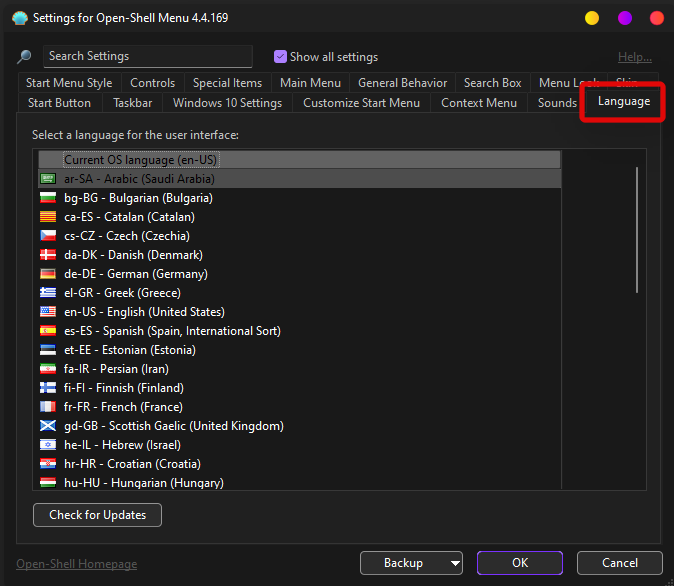
- Change and choose from over 50 world languages
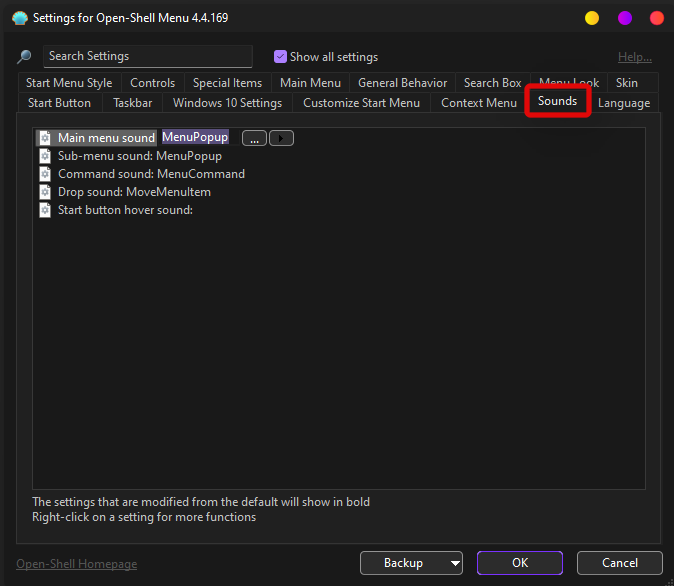
- Change all Start menu sounds
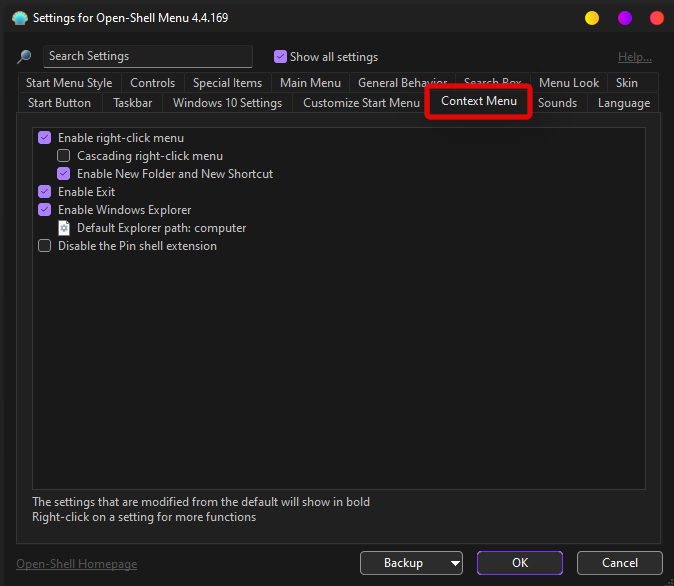
- Toggle Right-click
- Enable or disable context menu items
- Toggle Windows Explorer
- Toggle Pin Shell extension
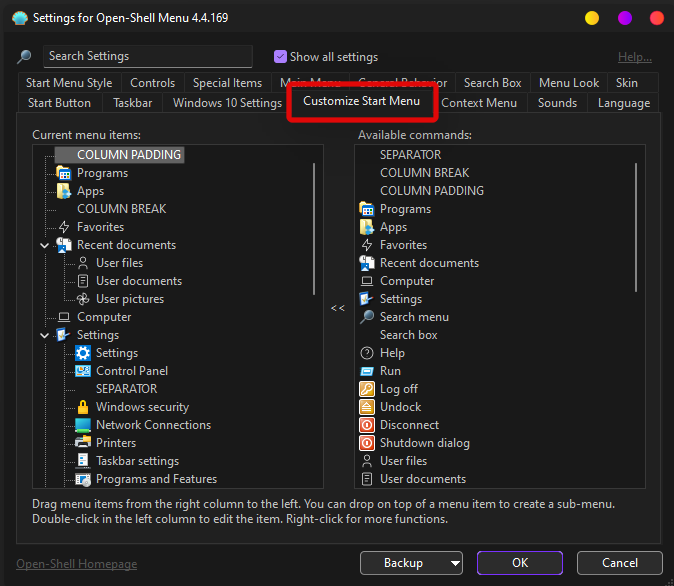
- Change every aspect of your start menu
- Add or remove items from your Start menu
- Add or remove layout items including columns, column breaks, separators, and more.
- Toggle visibility for all Start menu items
- Toggle and reposition Start menu items
FAQs
Open Shell has tons of settings and they might confuse you in case you are new to the software.
Here are some commonly asked questions that should help get you up to speed with Open Shell.
Will Open Shell break my system?
Open Shell is currently in the pre-release phase and the utility has its fair share of bugs. Open Shell won’t break functionality for your Windows installation but it can trigger and cause unwanted behavior if you’re facing bugs.
In such cases, you can always uninstall Open Shell from your system and check the box to delete your configuration files as well.
Can Open Shell help get the old start menu?
Yes, you can get the old Start menu using Open Shell. Simply change your current Start menu behavior from the Settings app in Windows 11 to show up on the left and then choose your style of Start menu from Open Shell.
You can choose from the old Windows 95 start menu, the Windows XP start menu, or the Windows 7 style start menu.
You can even apply skins for a more coherent aesthetic depending on your current setup and current prominent color scheme.
Can Open Shell help get the old taskbar?
Not really, but you can customize various aspects of the Taskbar to change its look and aesthetic depending on your preferences.
You can even adjust its opacity for a more coherent look with Windows 11’s frosted glass aesthetic.
Can Open Shell remove the taskbar?
Sadly no, the Windows 11 taskbar is proving to be quite a challenge for the Windows customization community and there is yet to be a utility that helps completely remove or hide the taskbar.
What else can I do to customize Windows 11?
If you’re looking to customize Windows 11 then there are tons of more utilities out there that you can download to get various features within Windows 11. We recommend you check out the following to help you get started.
How to uninstall Open Shell?
You can uninstall Open-Shell from Control Panel in Windows 11. Open Shell usually leaves over a few leftover files on your system which is why we recommend you use a thorough third-party uninstaller instead.
We recommend you give BC uninstaller a go. The utility can help easily detect and delete leftover files, folders, and registry keys for uninstalled programs.
We hope you were able to get familiar with Open Shell using the guide above. If you have any more questions, feel free to get in touch with us using the comments section below.
Related: